一键删除360云盘中重复文件的方法
发布时间:2016-11-10 10:59
当在电脑系统中保存文件时,可能会有文件重复的现象。在360云盘中也有可能会遇到保存相同的文件的情况,如果保存了太多的重复文件会大大浪费云盘的储存空间。所以,很有必要将其中重复的文件删除掉,接下来小编要教大家一键删除360云盘中重复文件的方法。
###一键删除360云盘中重复文件的方法
1、打开360云盘,点击“功能大全”菜单;
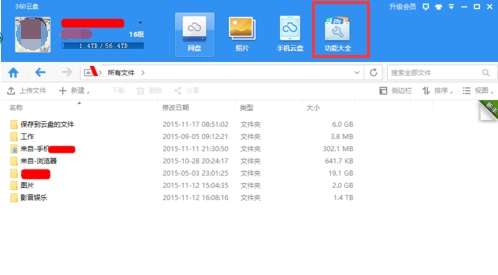
2、在里面找到“文件去重”,并点击打开;
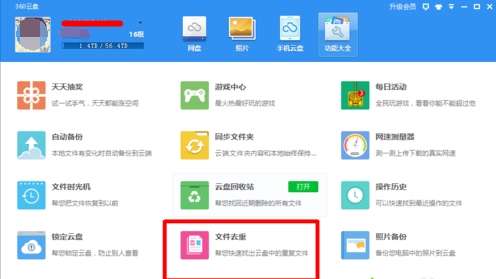
3、点击正中间的“全盘扫描”按钮;
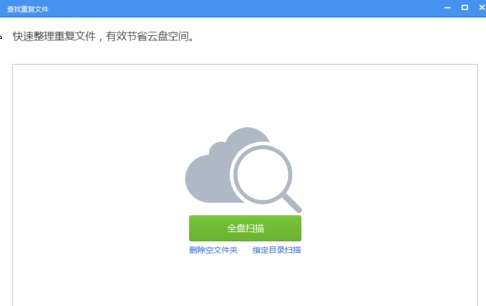
4、扫描结束后会显示重复文件的信息;
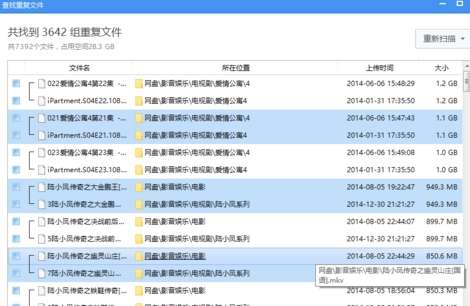
5、点击左下角的“一键勾选”右侧的小三角,会出现可以选择的保留条件;
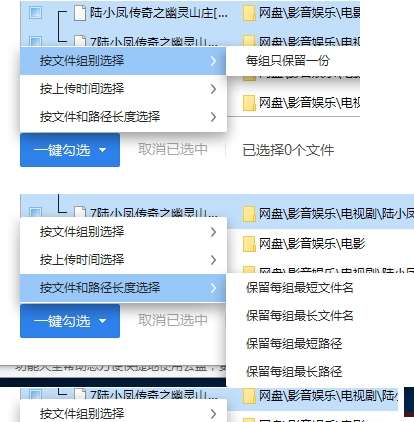
6、根据个人需求勾选需要删除的文件,然后点击右下角的“删除”按钮;
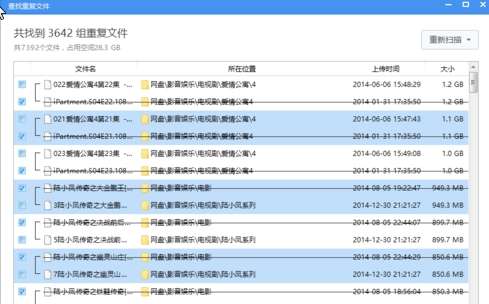
7、弹出一个确认窗口,点击确定;
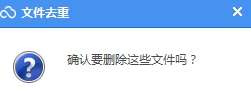
8、删除完成后会显示节省的空间的容量。
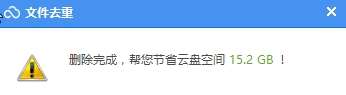
如果想要删除360云盘中重复的文件来节省云盘空间,可以按照上述的方法来进行操作。
一键删除360云盘中重复文件的方法相关文章:
1.360云盘怎么批量删除重复文件
2.360云盘中的文件怎么转存到百度云盘

一键删除360云盘中重复文件的方法的评论条评论